Su herramienta de recuperación de datos de iPhone de confianza
Escaneo gratuito y vista previa selectiva de más de 25 tipos de datos como mensajes, fotos y WhatsApp. No hay datos sobrescritos: recupere solo lo que necesita.
Escaneo gratuito y vista previa selectiva de más de 25 tipos de datos como mensajes, fotos y WhatsApp. No hay datos sobrescritos: recupere solo lo que necesita.
¿Borraste fotos de la papelera y ahora las necesitas? Descubre 7 métodos para recuperar fotos eliminadas definitivamente en iPhone, Android y PC. ¡Guía fácil y efectiva!
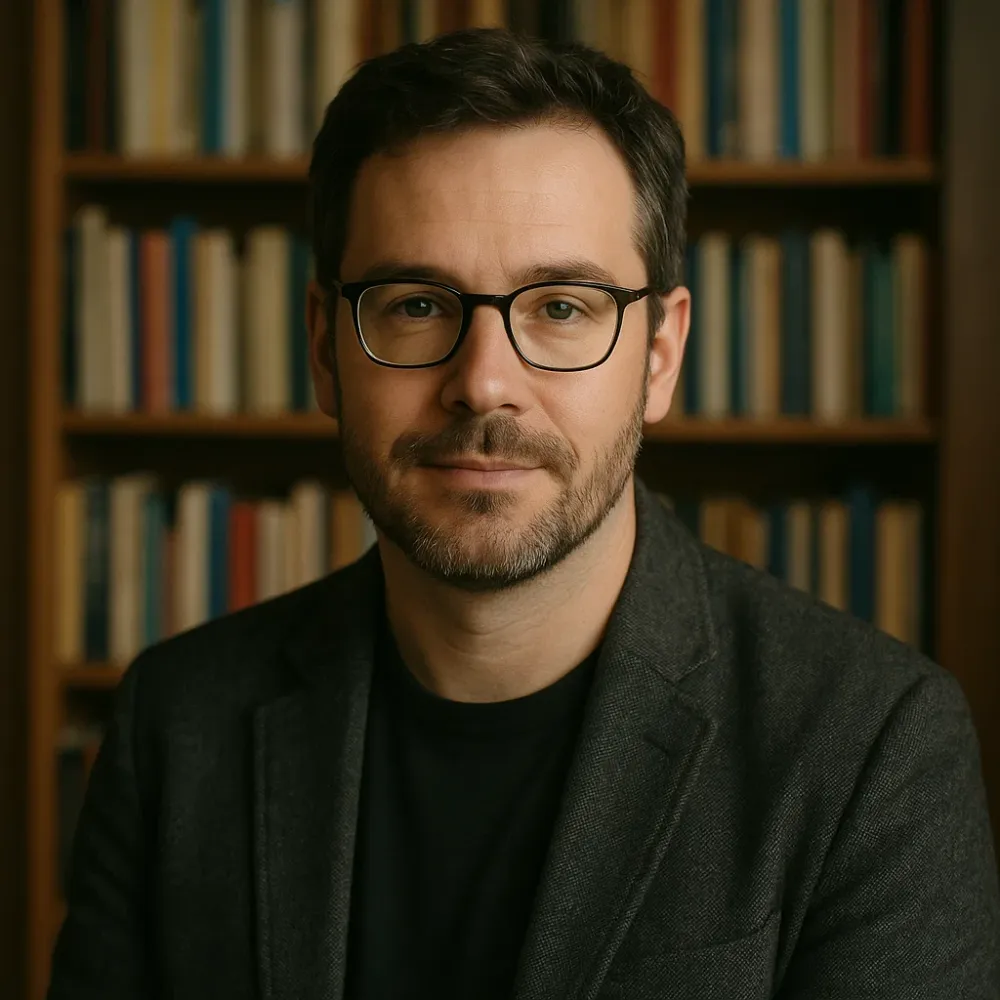
Alejandro Martínez 11/07/2025
COMPARTIR ESTO



Gbyte recupera cualquier dato que hayas perdido. Fácil y rápido.
100% seguro. Sus datos siempre permanecen privados.
¿Borraste fotos de la papelera y ahora las necesitas? Descubre 7 métodos para recuperar fotos eliminadas definitivamente en iPhone, Android y PC. ¡Guía fácil y efectiva!
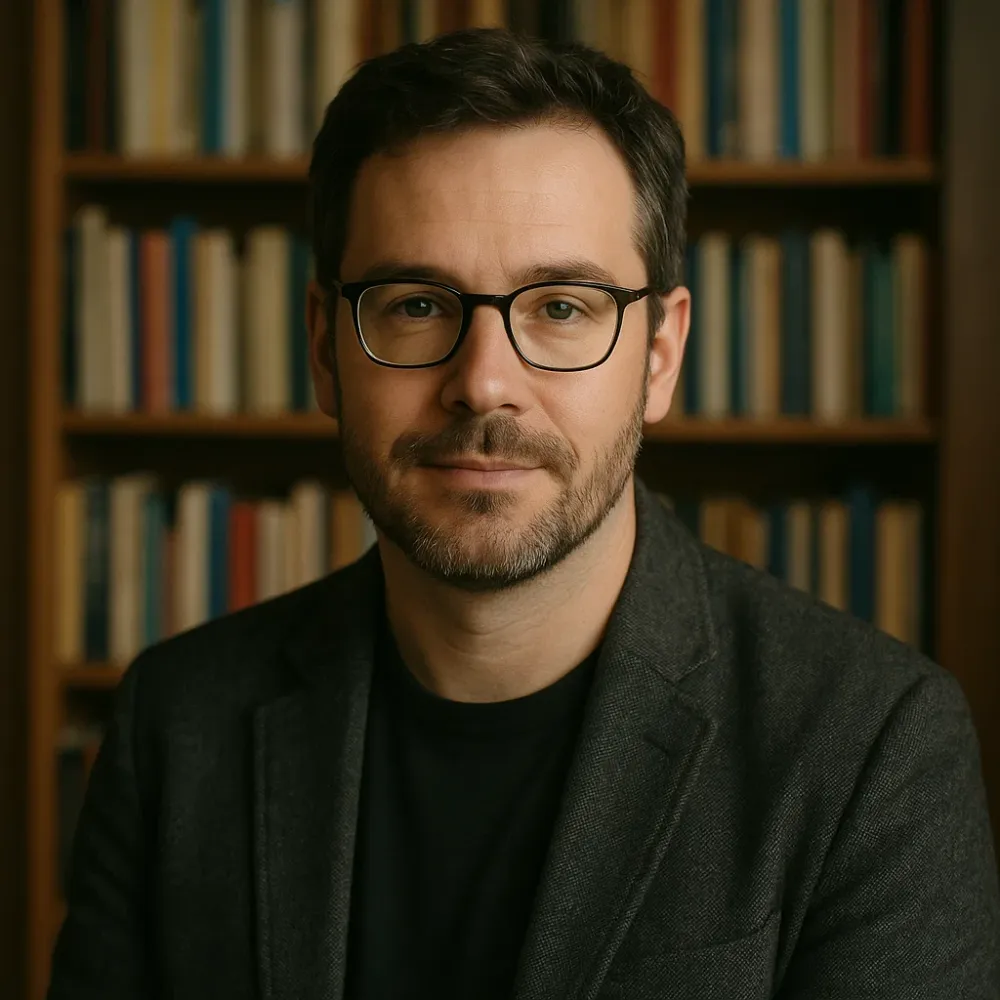
Alejandro Martínez 11/07/2025
COMPARTIR ESTO



¿Eliminaste fotos por accidente, vaciaste la papelera… y luego te diste cuenta de que entre ellas estaba esa imagen irremplazable? Tranquilo, no eres el primero ni serás el último. Aunque técnicamente esas fotos ya no deberían existir, hay varios métodos que pueden ayudarte a recuperarlas, incluso si ya pasaron por la papelera y se eliminaron “definitivamente”.
En esta guía te explico cómo recuperar fotos eliminadas definitivamente de la papelera, ya sea que uses iPhone, Android o computadora. Verás opciones paso a paso, con herramientas reales —como estas apps recomendadas para recuperar fotos— y consejos útiles para cada escenario.
No necesitas ser técnico, solo algo de paciencia… y quizás un poco de suerte. ¡Vamos al grano!
Cuando las fotos ya no están ni en la galería ni en "eliminadas recientemente", muchos piensan: “listo, las perdí para siempre”. Pero no tan rápido. Si usas iPhone, aún puedes tener una segunda oportunidad con una herramienta especializada: Gbyte Recovery.

Este método es útil si ya revisaste todos los rincones del iPhone y no tienes copia en iCloud o iTunes. Gbyte Recovery escanea directamente los datos invisibles del backup en la nube… sin necesidad de cables ni del teléfono en sí.
🧠 Dato de experiencia: Incluso si tu iPhone está dañado o fue restaurado, este software puede ayudarte. Lo he visto funcionar en casos bastante extremos.
Entra al sitio de Gbyte Recovery descarga Gbyte Recovery en tu PC o Mac.
Abre el programa y accede con tu cuenta de iCloud.
Selecciona “Fotos” como tipo de datos a recuperar.
Inicia el escaneo profundo (tarda unos minutos, pero vale la pena).
Previsualiza las fotos encontradas.
Elige las que quieras guardar y expórtalas al ordenador.
Pros
Contras
📌 Consejo práctico: Si no estás seguro de qué fotos recuperar, usa la vista previa. Así evitas descargar 300 selfies de tu mascota por error (aunque sean adorables).
Antes de entrar en pánico, vale la pena revisar si las fotos aún están en la nube. Servicios como Google Fotos o iCloud guardan los archivos eliminados por un tiempo… aunque tú ya los hayas olvidado.
Si activaste la sincronización automática (aunque fuera por accidente), probablemente tus fotos pasaron por la nube. Este método es rápido, fácil y no requiere instalar nada.
🔄 Pequeño recordatorio: La papelera en la nube suele vaciarse sola tras 30 a 60 días. Si tus fotos desaparecieron hace una semana, estás dentro del margen.
Ve a photos.google.com o icloud.com desde cualquier navegador.
Inicia sesión con tu cuenta de Google o Apple.
Dirígete a la carpeta “Papelera” o “Eliminados”.
Busca las fotos que deseas recuperar.
Selecciónalas y haz clic en “Restaurar”.
Pros
Contras
☕ Tip relajado: Si no encuentras nada a la primera, no desesperes. A veces Google Fotos clasifica por fecha o álbum, y cuesta un poco ubicarlas.
A veces, las fotos están ahí... solo que no donde las estás buscando. Muchos guardamos imágenes sin darnos cuenta: en la carpeta “Descargas”, en una copia de seguridad de hace seis meses o incluso en un disco duro olvidado.
Si alguna vez conectaste tu móvil al ordenador o descargaste fotos manualmente, esta es una muy buena opción. También si usas servicios como Dropbox o OneDrive, que a veces hacen respaldos automáticos sin preguntarte (sí, eso pasa).
🔍 Mini pista útil: Busca archivos por extensión (.jpg, .png) o por nombre de carpetas como “DCIM”, “Fotos”, o “backup”.
Abre el explorador de archivos (Windows) o Finder (Mac).
Navega por tus carpetas principales: Imágenes, Descargas, Escritorio…
Usa la barra de búsqueda para filtrar por tipo de archivo o palabra clave.
Si usas servicios en la nube, entra a sus páginas web y revisa también la papelera.
Si encuentras algo, ¡haz una copia de inmediato!
Pros
Contras
💡 Toque personal: Este método me ha salvado varias veces… y también me ha hecho reencontrarme con fotos de hace 10 años que ya ni recordaba. A veces, perder una carpeta te lleva a redescubrir otras.
Si usas Windows y te gusta el modo “hacker” (o simplemente ya no sabes qué más intentar), puedes probar con el símbolo del sistema (CMD). Es una opción más técnica, pero sorprendentemente útil en algunos casos.
Este enfoque es para quienes eliminaron fotos sin respaldo y vaciaron la papelera... pero aún conservan la esperanza. CMD puede ayudarte a rastrear archivos ocultos o fragmentados.
⚠️ Aviso de nerd amistoso: No vas a romper tu PC, pero sí conviene seguir los pasos con cuidado.
Haz clic derecho en el botón de inicio y selecciona "Símbolo del sistema (administrador)" o busca “CMD”.
Escribe el comando: chkdsk E: /f (reemplaza E: con la letra de tu unidad donde estaban las fotos).
Espera a que termine el proceso de verificación del disco.
Luego escribe: ATTRIB -H -R -S /S /D E:\.
Revisa si aparece una carpeta “found.000” o similar con archivos .chk.
Abre esos archivos con un visor de fotos o cámbiales la extensión a .jpg para probar suerte.
Pros
Contras
💡 Este método es como buscar una aguja en un pajar, pero a veces… la encuentras.
Cuando todo falla, los fabricantes también tienen sus trucos. Apple, Samsung, Huawei y otros ofrecen asistencia avanzada —y a veces menos conocida— para recuperar datos que ni tú sabías que seguían existiendo.
Úsalo cuando no tengas idea de qué más probar, o si tus fotos son realmente importantes (piensa: fotos de una boda o documentos escaneados). El soporte puede ayudarte más de lo que imaginas.
Sugerencia personal: Ten tu número de serie a mano antes de llamar. Lo van a pedir, siempre.
Accede al sitio oficial del fabricante (ej. support.apple.com o samsung.com).
Busca la opción de “Soporte técnico” o “Recuperación de datos”.
Inicia una sesión de chat o programa una llamada.
Explica tu caso con calma: qué borraste, cuándo, en qué dispositivo.
Sigue las instrucciones que te indiquen.
Pros
Contras
💬 Nota sincera: No todos los agentes del soporte saben sobre recuperación avanzada… pero algunos sí. Y esos pueden marcar la diferencia.
Los sistemas operativos modernos no son tan olvidadizos como parecen. Tanto Windows como macOS tienen funciones para restaurar versiones antiguas de carpetas o archivos, aunque ya no estén a simple vista.
Ideal si tenías activadas funciones como “Historial de archivos” en Windows o “Time Machine” en Mac. Si eres de los que conectan discos externos “por si acaso”… esta es tu oportunidad.
⏳ Mini tip: Cuanto más reciente sea la eliminación, más fácil será encontrar una versión anterior útil.
En Windows:
Haz clic derecho en la carpeta donde estaba la foto.
Selecciona "Restaurar versiones anteriores".
Explora las fechas disponibles.
Elige la versión que te interese y haz clic en “Restaurar”.
En Mac:
Abre “Time Machine”.
Navega al día anterior al borrado.
Busca tu carpeta de imágenes y haz clic en "Restaurar".
Pros
Contras
🍀 Si recuperas algo importante, haz copia en otro lado de inmediato. A veces la suerte solo golpea una vez.
Para usuarios de Android, hay varias apps que permiten escanear la memoria interna en busca de archivos borrados. Algunas funcionan sorprendentemente bien, especialmente si actúas rápido.
Si no tienes copia de seguridad y usas Android, esta puede ser tu opción más rápida sin pasar por un PC. Ideal si borraste fotos por accidente hace poco.
🔋 Hazlo con el teléfono cargado. El escaneo profundo puede tardar y consumir batería.
Descarga DiskDigger desde Google Play.
Abre la app y concede permisos de almacenamiento.
Inicia un “escaneo básico” o “escaneo completo” si tienes root.
Revisa los resultados y marca las fotos que quieras recuperar.
Guárdalas en una carpeta o súbelas directamente a Google Drive.
Pros
Contras
📷 Las apps de este tipo suelen recuperar muchas imágenes "dañadas" o incompletas. A veces lo que ves es lo que hay.
Elegir la mejor forma de recuperar fotos eliminadas definitivamente de la papelera depende del dispositivo, la urgencia y si hiciste copia o no. Aquí un resumen práctico:
¿iPhone y sin copia? 👉 Gbyte Recovery es tu mejor aliado.
¿Android reciente? 👉 Prueba DiskDigger sin pensarlo mucho.
¿PC/Mac organizado? 👉 Explora versiones anteriores o respaldos locales.
¿No sabes qué más hacer? 👉 Llama al soporte. A veces funciona.
🔄 Último consejo: Lo más importante es actuar cuanto antes. Cuanto más uses el dispositivo, más probable es que las fotos borradas se sobrescriban para siempre.
Depende. Con backups o software profesional como Gbyte Recovery, sí. Pero si el espacio fue sobrescrito, será más difícil.
Si las fotos son importantes (familiares, legales, laborales), definitivamente. La vista previa te ayudará a decidir.
A veces se puede reparar con apps de edición. Pero si es irreconocible, probablemente no se pueda restaurar por completo.
Sí: activa sincronización automática en Google Fotos o iCloud y haz copias regulares en un disco externo o PC.